win10控制面板在哪里打开 win10控制面板打开的五种方法
win10控制面板在哪里打开?系统城为大家准备了win10控制面板怎么打开的方法,其中更有win10控制面板快捷键的打开方法,适用于新版win10系统以及戴尔win10系统等常用的系统版本。学会马上去操作吧,可以帮助大家对计算机进行各种各样的操作哦~快来系统城看看吧!
方法一、
1.右键点击我的电脑,并选择“属性”;
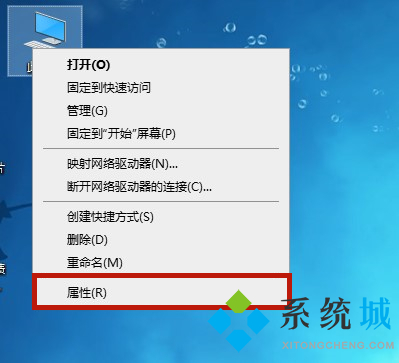
2.接着在左上方我们选择“控制面板主页”;
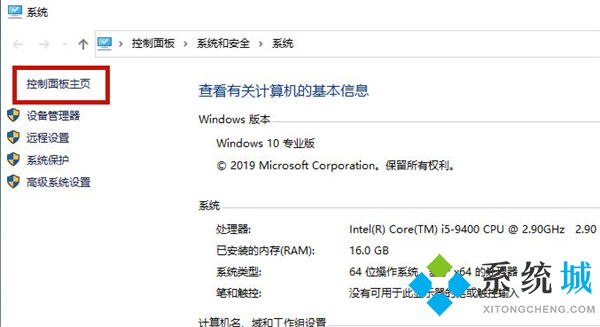
3.这样我们就成功打开控制面板了。
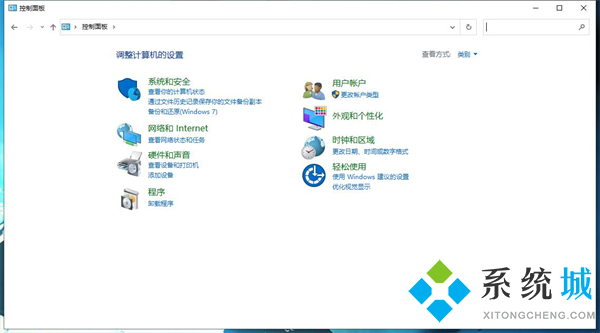
方法二、
1.在开始菜单栏中打开“设置”或者直接按下“win+I”键;
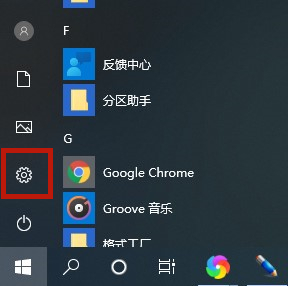
2.接着在输入框中搜索“控制面板”;
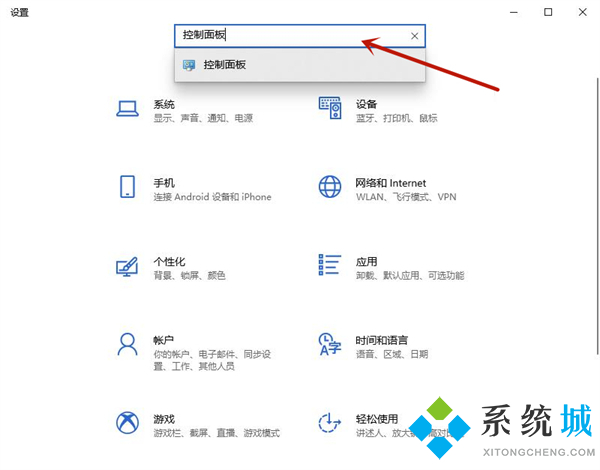
3.进入即可打开控制面板。

方法三、
1.还是打开开始菜单栏,在windows系统的文件夹中就可以打开控制面板。
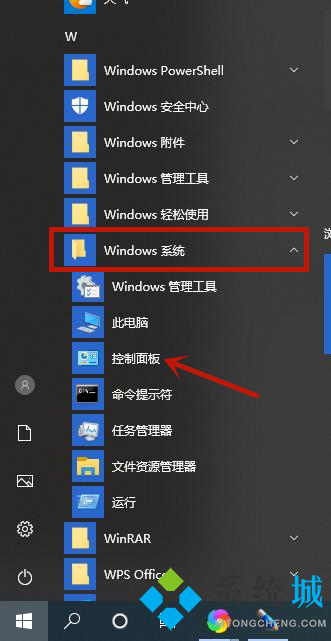
方法四、
1.直接使用win10的搜索功能,输入控制面板搜索即可。
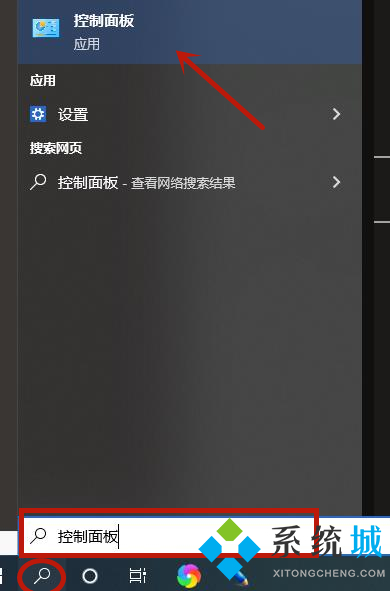
方法五、
1.在键盘上按下“win+R”键,输入“control.exe”即可打开。
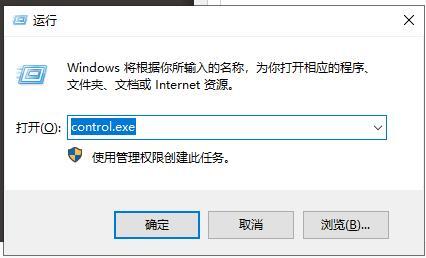
以上就是小编为大家带来的win10控制面板在哪里打开的具体解决方法,希望能帮助到大家。
我告诉你msdn版权声明:以上内容作者已申请原创保护,未经允许不得转载,侵权必究!授权事宜、对本内容有异议或投诉,敬请联系网站管理员,我们将尽快回复您,谢谢合作!










